
Mục lục:
- Tác giả John Day [email protected].
- Public 2024-01-30 13:31.
- Sửa đổi lần cuối 2025-01-23 15:14.

Dự án này sử dụng arduino để điều khiển dải đèn LED RGB bằng điện thoại của bạn thông qua bluetooth. Bạn có thể thay đổi màu sắc, làm cho đèn đồng bộ với nhạc hoặc làm cho chúng tự động điều chỉnh theo ánh sáng xung quanh.
Bước 1: Các thành phần
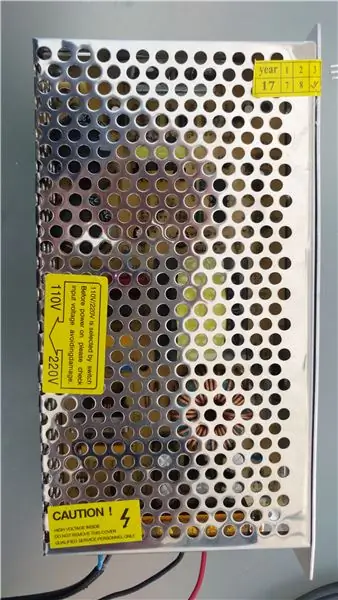


Đối với dự án này, bạn sẽ cần các thành phần sau:
Tất nhiên, tôi đã đặt hàng dải đèn LED RGB có mật độ cao 10 mét từ aliexpress với giá khoảng 1 € / m: https://it.aliexpress.com/item/10000000224362.html…, chất kết dính khá tệ nhưng khác với chúng tuyệt vời cho giá cả. khi chọn những gì để mua, bạn cần phải sử dụng các dải RGB "câm", không có điểm nhấn và không có RGBW. Ngoài ra, hãy lưu ý đánh giá công suất trên mỗi mét của dải của bạn và nhân nó với các mét bạn sẽ cần để có được ước tính công suất sơ bộ. Các dải LED 5050 có công suất khoảng 7W / m đối với loại 30 LED / m mật độ thấp và 14W / m đối với loại 60 LED / m mật độ cao
Nguồn điện chuyển đổi 12 / 24v, tùy thuộc vào điện áp dải của bạn. Bạn có thể sử dụng bộ nguồn ATX nhưng trong mọi trường hợp, hãy đảm bảo chọn bộ nguồn có định mức công suất phù hợp. Tôi khuyên bạn nên mua một bộ nguồn có công suất được đánh giá cao hơn ít nhất 30% so với mức bạn thực sự cần cho đèn LED, đặc biệt nếu bạn mua một bộ nguồn rẻ như thế này: https://it.aliexpress.com/item/32304688758.html?sp …. Mạch của tôi là 14W / m, tôi cần cấp nguồn 7,5m nên tôi cần khoảng 105W, tôi đã mua một bộ nguồn danh nghĩa 180W chỉ để ở bên an toàn. Tôi không khuyên bạn nên mua cái này nếu bạn chưa quen với thiết bị điện tử vì nó có các đầu nối điện áp cao, hãy tự chịu rủi ro
Arduino, tôi đã sử dụng vi điều khiển PRO nhưng bạn có thể sử dụng bất cứ thứ gì bạn muốn, hãy nhớ rằng bạn có thể phải thay đổi một số chân và tên của cổng Nối tiếp trong mã của tôi nếu bạn định sử dụng bộ điều khiển vi mô khác
MOSFET kênh 3x N, tôi đã sử dụng IRF3205 vì tôi đã có chúng trong tay, chúng có khả năng 80Amps và có điện trở thấp hợp lý nên chúng sẽ rất tốt. Nếu bạn nhận thấy rằng chúng có xu hướng quá nóng, bạn cũng có thể thêm một số bộ tản nhiệt như tôi đã làm
Trình điều khiển 3x TC4420 mosfet, Chúng có thể không cần thiết tùy thuộc vào nhu cầu điện năng của bạn, hãy tiếp tục đọc để giải thích
Mô-đun bluetooth HC-05, hãy lưu ý chọn mức logic 5v hoặc bạn có thể cần mạch bổ sung (bộ chia điện áp sẽ hoạt động) để giảm điện áp ra khỏi TX của arduino
Bộ điều chỉnh điện áp 7805 / bộ chuyển đổi buck 5v sang nguồn arduino và mô-đun bluetooth
Tụ điện 5x 0,1uF, 1x 100uF, điện trở 4x 10kohm
(không bắt buộc)
- mô-đun micrô điện tử, nó bao gồm một micrô và một bộ khuếch đại có thể điều chỉnh được để gửi ra một điện áp tương tự sẵn sàng được đọc từ arduino. Bạn có thể xây dựng mạch của riêng mình hoặc hoàn toàn không sử dụng nó nếu bạn không muốn đèn của mình bật theo nhịp điệu của âm nhạc.
- photoresistor, bạn cũng có thể sử dụng một đèn LED đơn giản được sử dụng như một cảm biến ánh sáng nhưng bạn phải thay đổi mã để nó hoạt động.
Bước 2: Sơ đồ

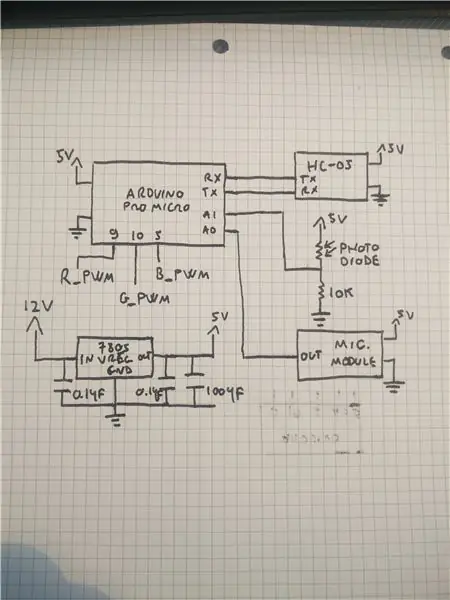
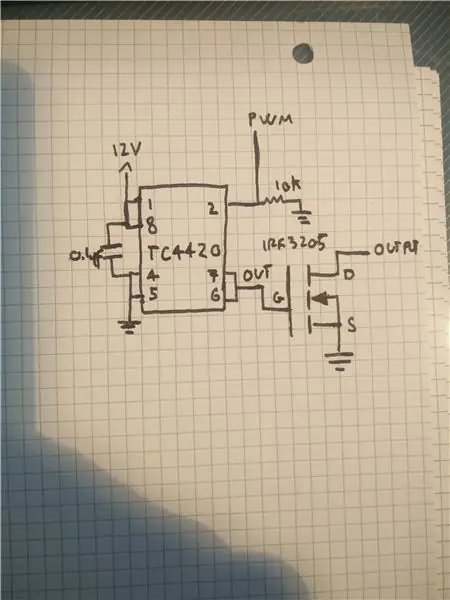
Tạo mạch trên bảng mạch để kiểm tra nó, sao chép mạch trình điều khiển mosfet (hình thứ hai) 3 lần, mỗi lần một cho mỗi kênh, kết nối 3 đầu ra PWM của arduino với đầu vào PWM của mạch trình điều khiển. Nếu bạn không muốn sử dụng IC điều khiển mosfet chuyên dụng, bạn có thể xây dựng một trình điều khiển push-pull đơn giản bằng cách sử dụng hai bóng bán dẫn NPN, bạn có thể tìm thêm thông tin trên internet. Nếu bạn định sử dụng mạch chỉ cho một vài đèn LED, bạn có thể kết nối trực tiếp cổng của mosfet với đầu ra PWM của arduino thông qua điện trở 100ohm và thêm điện trở 10Kohm giữa nguồn và cống của mosfet, tuy nhiên đây là không được khuyến khích vì nó không bật đầy đủ các mosfet và do đó gây ra rất nhiều sự kém hiệu quả.
3 miếng đệm R G B của dải đèn led phải được kết nối với cống của 3 mosfet và miếng đệm còn lại đến + 12v.
Bước 3: Mã
Đây là mã bạn cần tải lên arduino, về cơ bản nó sử dụng một số phép đăng ký cấp thấp để tạo ra ba tín hiệu điều chế độ rộng xung 15KHz (PWM) để điều khiển ba mosfet với chu kỳ nhiệm vụ thay đổi. Trong vòng lặp, nó kiểm tra việc truyền đến từ mô-đun bt và khi nó nhận được thứ gì đó, nó sẽ cập nhật màu sắc và chế độ, nó cũng lưu tất cả những thứ đó vào EEPROM bên trong để nó ghi nhớ các cài đặt khi khởi động lại. Hiện có 3 chế độ được triển khai:
Chế độ màu: chỉ hiển thị một màu cố định
Chế độ âm nhạc: tắt tất cả các đầu ra trong giây lát nếu đạt đến ngưỡng âm thanh, về cơ bản tạo hiệu ứng ánh sáng nhấp nháy đồng bộ với âm nhạc của bạn. Nếu nó không hoạt động như dự định, bạn cần điều chỉnh độ nhạy của micrô bằng nồi trên mô-đun, giá trị ngưỡng trong mã được gắn nhãn là "thd" hoặc khoảng cách giữa micrô và nguồn âm thanh
Chế độ môi trường xung quanh: Nó đo lượng ánh sáng trong phòng thông qua điện trở quang và làm mờ dần độ sáng của màu bạn đã chọn cho phù hợp. Trong ứng dụng dành cho thiết bị di động hoặc trong mã, bạn có thể điều chỉnh ngưỡng CAO và THẤP để xác định giá trị nào (0-1023) đèn bật hoàn toàn hoặc tắt hoàn toàn. Nếu bạn nhận thấy một số nhấp nháy trong khi ở chế độ này, bạn có thể muốn di chuyển cảm biến ánh sáng ra khỏi chính các dải LED để tránh nhiễu
Vui lòng sửa đổi mã và thêm nhiều chế độ khác, nếu bạn cần sự trợ giúp của tôi để hiểu mã, email của tôi ở đầu tệp.
Bước 4: Ứng dụng Android
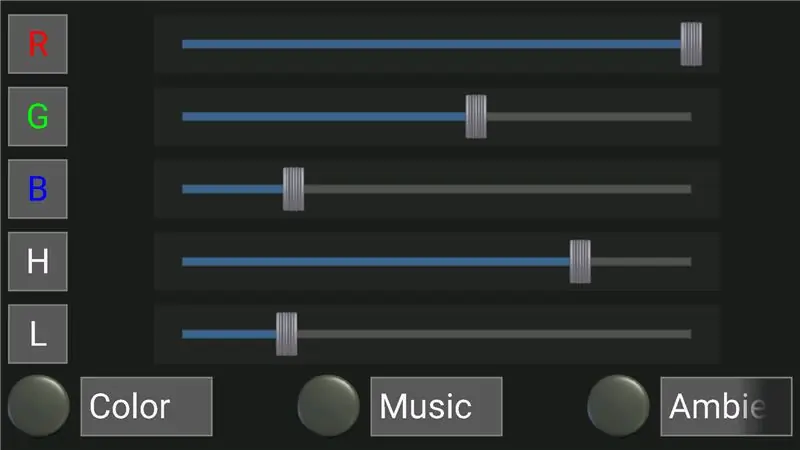
Bạn phải tải xuống ứng dụng này:
cũng như tải xuống và nhập tệp.kwl.
Nếu bạn muốn tạo ứng dụng của riêng mình hoạt động với mã của tôi, bạn cần có những điều sau:
thanh trượt cho giá trị RED sẽ gửi: "r + giá trị từ 0 đến 1023 + x" (es: "r130x")
thanh trượt cho giá trị XANH sẽ gửi: "g + giá trị từ 0 đến 1023 + x"
thanh trượt cho giá trị BLUE sẽ gửi: "b + giá trị từ 0 đến 1023 + x"
thanh trượt cho Ngưỡng cao gửi: "giá trị h + từ 0 đến 1023 + x"
thanh trượt cho Ngưỡng thấp gửi: "l + giá trị từ 0 đến 1023 + x"
nút bấm gửi "m" cho chế độ âm nhạc
nút bấm gửi "a" cho chế độ môi trường xung quanh
nút bấm gửi "c" cho chế độ màu
Bước 5: Mạch Perf Board

Khi bạn có đầy đủ mạch hoạt động trên bảng mạch, bạn có thể di chuyển nó sang một phần bảng điều chỉnh, sử dụng các dấu vết dày cho kết nối nguồn và nguồn của các mosfet và thiết bị đầu cuối vít để kết nối các dải led và nguồn điện cho mạch. Nếu bạn gặp vấn đề về nhiệt, hãy thêm một số tản nhiệt, nếu bạn muốn sử dụng một tản nhiệt duy nhất cho cả ba mosfet, hãy đảm bảo cách ly chúng với nhau bằng các miếng tản nhiệt nếu không bạn sẽ làm ngắn các đầu ra do cống của mosfet được kết nối nội bộ với phần kim loại của cơ thể.
Bước 6: Bạn đã hoàn thành


Kết nối một số dải đèn led và nguồn điện vào mạch của bạn và bạn đã hoàn tất.
Vậy là xong, tại thời điểm này, bạn nên có một ĐIỀU LÀM VIỆC.
Vui lòng cho tôi biết nếu bạn có vấn đề hoặc đề xuất trong phần bình luận.
P. S. Trong video trên, hiệu quả đồng bộ hóa với âm nhạc không được hiển thị tốt như trong cuộc sống thực do tốc độ khung hình video thấp.
Đề xuất:
Tự động hóa Nói chuyện -- Âm thanh từ Arduino -- Tự động hóa điều khiển bằng giọng nói -- HC - 05 Mô-đun Bluetooth: 9 bước (có Hình ảnh)

Tự động hóa Nói chuyện || Âm thanh từ Arduino || Tự động hóa điều khiển bằng giọng nói || HC - 05 Mô-đun Bluetooth: …………………………. Please SUBSCRIBE To my YouTube channel for more videos … …. Trong video này, chúng tôi đã xây dựng Tự động hóa nói chuyện .. Khi bạn gửi lệnh thoại qua thiết bị di động thì lệnh đó sẽ bật các thiết bị gia đình và gửi phản hồi tôi
Đầu máy mô hình điều khiển động cơ bước - Động cơ bước như một bộ mã hóa quay: 11 bước (có hình ảnh)

Đầu máy mô hình điều khiển động cơ bước | Động cơ bước làm bộ mã hóa quay: Trong một trong những phần Hướng dẫn trước, chúng ta đã học cách sử dụng động cơ bước làm bộ mã hóa quay. Trong dự án này, bây giờ chúng ta sẽ sử dụng bộ mã hóa quay động cơ bước đó để điều khiển đầu máy mô hình bằng vi điều khiển Arduino. Vì vậy, không có fu
Động cơ bước Điều khiển động cơ bước Động cơ bước - Động cơ bước như một bộ mã hóa quay: 11 bước (có hình ảnh)

Động cơ bước Điều khiển động cơ bước Động cơ bước | Động cơ bước như một bộ mã hóa quay: Có một vài động cơ bước nằm xung quanh và muốn làm điều gì đó? Trong Có thể hướng dẫn này, hãy sử dụng động cơ bước làm bộ mã hóa quay để điều khiển vị trí của động cơ bước khác bằng vi điều khiển Arduino. Vì vậy, không cần phải quảng cáo thêm, chúng ta hãy
Treo tường cho IPad làm bảng điều khiển tự động hóa tại nhà, sử dụng nam châm điều khiển Servo để kích hoạt màn hình: 4 bước (có hình ảnh)

Giá treo tường cho iPad làm Bảng điều khiển tự động hóa tại nhà, Sử dụng Nam châm điều khiển Servo để Kích hoạt màn hình: Gần đây, tôi đã dành khá nhiều thời gian để tự động hóa mọi thứ trong và xung quanh nhà mình. Tôi đang sử dụng Domoticz làm ứng dụng Tự động hóa tại nhà của mình, hãy xem www.domoticz.com để biết thêm chi tiết. Trong tìm kiếm của tôi cho một ứng dụng bảng điều khiển hiển thị tất cả thông tin Domoticz
Bộ vi điều khiển AVR. Điều chế độ rộng xung. С bộ điều khiển động cơ DC và cường độ ánh sáng LED.: 6 bước

Bộ vi điều khiển AVR. Điều chế độ rộng xung. Bộ điều khiển của Động cơ DC và Cường độ ánh sáng LED: Xin chào mọi người! Điều chế độ rộng xung (PWM) là một kỹ thuật rất phổ biến trong viễn thông và điều khiển điện năng. nó thường được sử dụng để điều khiển công suất cấp cho thiết bị điện, cho dù đó là động cơ, đèn LED, loa, v.v. Về cơ bản, nó là một modu
